De groepspagina uitgelegd
Leer meer over groepen: de groepspagina en groepsfunctionaliteiten.
Een groep binnen Plek wordt gekozen en gemaakt op basis van interesse en relevantie. Gebruikers van Plek kunnen lid worden van deze groepen. Binnen een groep kun je met collega's communiceren over specifieke zaken die alleen bepaalde personen aangaan. Er kunnen bijvoorbeeld groepen gemaakt worden voor afdelingen, projecten of locaties, maar denk ook aan interessegroepen en sociale groepen. Je kunt zelf lid worden van of toegang vragen tot een groep. Ook kun je als gebruiker zelf groepen aanmaken.
Wat vind je allemaal op de groepspagina?
Navigeer om te beginnen naar een groep:
1. Ga met je muis over Groepen in de navigatiebalk.
2. Klik vervolgens op een groep. Je komt terecht op de pagina van de betreffende groep.
Hieronder vind je een screenshot waarin we de mogelijkheden binnen een groep toelichten.
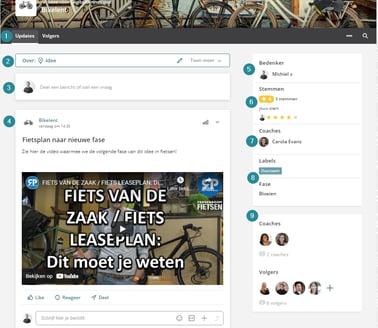
De groepspagina bestaat uit de volgende onderdelen:
1. De menu-items.
Bij menu-items, te zien als balk met tabs, vind je de verschillende groepsfuncties. De groepsbeheerder kan bepalen welke functies geactiveerd worden voor een groep. Standaard staan Groepsberichten, Agenda en Documenten aan. Daarnaast kan gekozen worden voor Groepspagina's, Groepschat en Applicaties. Klik op een van de menutabs om naar het betreffende onderdeel van de groep te navigeren.
2. Over deze groep.
In dit veld staat een beschrijving van de groep. Deze beschrijving is uitgeklapt als je voor de eerste keer in de groep komt kijken. Zodra je lid bent van de groep wordt de beschrijving ingeklapt.
3. Bericht plaatsen in de groep.
Klik in dit veld om te beginnen aan een nieuw groepsbericht. Je kunt dan direct iets typen en plaatsen, of klik op 'geavanceerd' voor meer opties (zoals een speciale opmaak, bijlagen of tags).
4. De tijdlijn.
Hier zie je de berichten die door groepsleden in de groep zijn geplaatst. Ook je eigen berichten komen hier tussen te staan. Berichten staan op chronologische volgorde.
5. De drie puntjes, oftewel de instellingen en opties van de groep.
Als je lid van de groep bent, zie je dat hier staan. Klik op 'Lid' en vervolgens op 'Verlaat groep' als je de groep wilt verlaten. Voor groepsbeheerders zijn via de drie puntjes de instellingen van de groep aan te passen.
6. De groepsapplicaties.
Een groepsbeheerder kan applicaties aan zijn/haar groep toevoegen. Zo kan een groepsbeheerder het groepsleden makkelijk maken om bij websites of tools te komen die alleen voor hen relevant zijn. Denk bijvoorbeeld aan het boekhoudsysteem voor de financiële afdeling. Een groepsapplicatie wordt getoond naast de groepstijdlijn. Groepsapplicaties zijn ook via het algemene app-icoon (de blokjes in de menubalk) terug te vinden.
7. De groepsleden.
Hier zie je de mensen die lid zijn van deze groep en wat voor functie ze in deze groep hebben. Je kunt ook in de tabs op 'Groepsleden' klikken voor meer informatie over de leden van deze groep.
8. De subgroepen binnen deze groep.
Indien er subgroepen binnen de groep bestaan, zie je deze hier staan. Klik op een van de subgroepen om naar de pagina van de betreffende subgroep te navigeren.
9. De agenda.
Hierin vind je de aankomende groepsevenementen. Klik op een van de evenementen voor meer informatie over het evenement.
10. De documenten.
Hier vind je de documenten die binnen deze groep zijn geplaatst. Klik op een van de documenten om een preview te openen. Je kunt vervolgens het document ook downloaden.
